با سلام و خسته نباشید
فلش مموری من چند روزی هست دچار مشکل شده
لحظه ای ک فلش را ب سیستم متصل میکنم یک ارور با تیتر
compressed(zipped)Folders
please insert last disk of the Multy-velume set and click OK to continue
و در زیرش دو گزینه کنسل و اوکی هست ک هر کدومو میزنم این ارور باز پیداش میشه و بسته نمیشه
فلش کار میکنه موسیقی و فیلم و … را باز میکنه اما در نوار بالای سیستم گزینه دلیت فایل ها خاموشه و امکان فرمت کردن فلش هم نداره و موقع فرمت کردن و ارور
WARNING:formating will erase ALL date on this disk . to format the disk click OK to quit click cancel
وبا زدن گزینه اوکی ارور
the disk write protected
میاد
با عرض ادب خدمت شما دوست عزیز,
دوحالت ممکن است باعث چنین مشکلی بشود
- فلش شما مشکل سخت افزاری داشته باشد
- فلش شما write protected شده باشد
حذف رایت پروتکتت به واسطه ابزار Diskpart
بر روی منوی Start ویندوز خود کلیک کنید و کلمه cmd را در بخش جستجوی برنامهها و فایلها تایپ کنید. در بالای منو استارت، cmd را خواهید دید. سپس با کلیک راست بر روی آن Run as Administrator را انتخاب کنید (همچون شکل زیر).
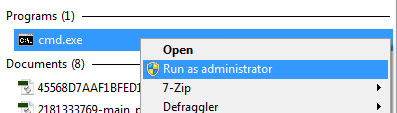
اکنون شما باید ابزار خط فرمان که ظاهری شبیه به شکل زیر دارد را ببیند.

دستور DISKPART را وارد کنید و اینتر را فشار دهید. درواقع Diskpart یک ابزار پارتیشنبندی است که در درون ویندوز وجود دارد و از طریق دستورهای خط فرمان قابل فراخوانی است. با کمک این ابزار خواهید توانست متغیرهای درایو USB خود را تغییر دهید.

اکنون LIST DISK را تایپ کنید و دکمه اینتر را فشار دهید. شما لیستی از دیسکها را همچون شکل زیر مشاهده خواهید کرد. دو دیسک در دسترس خواهد بود: حافظه هارد دیسک (HDD) با نام Disk 0، و فلش درایو USB با نام Disk 1. مقدار حافظه Disk 1 بسیار کمتر از Disk 2 است (۷۴۴۱ مگ در مقابل ۲۹۸ گیگ)، به همین دلیل متوجه میشویم که Disk 1 نشاندهنده فلش درایو و Disk 2 حافظه سیستم را نشان میدهد. از این قسمت به بعد باید بسیار دقت کنید، زیرا نباید کار خود را با یک دیسک اشتباه شروع کنید.
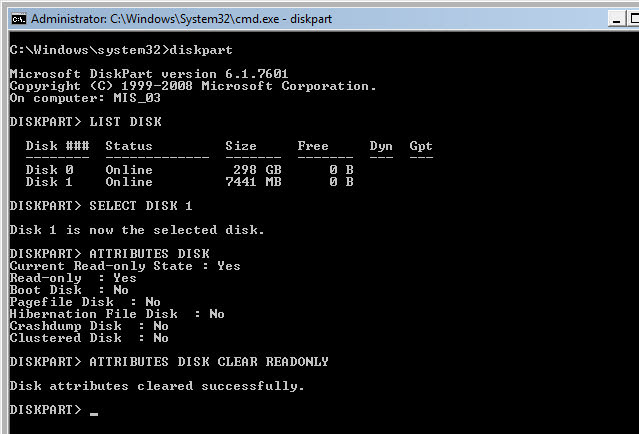
در این زمان که مشخص شده فلش درایو ما Disk 1 است باید عبارت SELECT DISK 1 را بنویسیم و اِنتر کنیم. در پاسخ به شما گفته خواهد شد که دیسک مورد نظر (Disk 1) انتخاب شده است. اکنون ATTRIBUTES DISK را تایپ کنید تا ابزار DISKPART همه چیزهایی که در مورد فلش درایو میداند را به شما بگوید. مهمترین جوابی که دریافت میکنید، خط اولی است که گفته شده Current Read-only State: Yes، از این طریق متوجه میشویم که فلش درایو رایت پروتکتت است.
برای حذف کردن ویژگی رایت پروتکتت با استفاده از این ابزار خط فرمان، دستور ATTRIBUTES DISK CLEAR READONLY را تایپ و سپس اِنتر کنید. اگر رفع شدن مشکل رایت پروتکتت موفقیت آمیز بود با نوشته Disk attributes cleared successfully مواجه خواهید شد.
به منظور بررسی و آزمایش موفقیت آمیز بودن حذف رایت پروتکتت، یک فایل کوچک را بر روی فلش کپی کنید، اگر کپی شد که عالی است، اما اگر هنوز پیغام خطای write-protect را دریافت میکنید وقت آن است تا راه بهتری را امتحان کنیم.
اما اگر با راهکار بالا مشکل شما حل نشد و یا هر سوالی داشتید میتونید با یک ثبت نام رایگان در سایت قسمتی را در پایین همین مطلب باز کنید که امکان تکمیل و یا پاسخگویی به ما را برای شما فراهم میکند و تیم ما میتواند مشکل شما را پیگیری کرده و راهنمایی های لازم را به شما ارائه دهند.
لینک ثبت نام
با تشکر,
تیم پشتیبانی.
با سلام و خسته نباشید.
من مراحل بالا را مو ب مو انجام دادم و باز هم نمیتوانم چیزی از فلش حذف و یا ان را فرمت کنم اما امکان اینکه فایلی در ان کپی کنم هست فقط مشکل در حذف کردن فایل هاست و از روش بالاهم ب نتیجه نرسیدم
درسته عملیات Read صورت میکیرد اما Write انجام نمیشود روش بالا برای باز کردن قفل write بود
اگر راه حل بالا جواب نداد ممکن است فلش شما مشکل سخت افزاری داشته باشد







